私が使っているChromebookにはUSB Type-Cポートが付いていてそこから外付けモニタに映像を出力することが出来ます。
私のChromebookの使い方だと外付けモニタが必要になるシーンは殆どないと思うのですが、せっかくなのでアダプタを購入してみました。
購入したアダプタはこちら。
Anker Japan 公式オンラインストア


Anker USB-C to HDMI Adapter|アダプタの製品情報
USB-C入力 両面どちらでも使用可能なUSB-C入力。MacBookを含むPCやその他対応機器と互換性があります。 超コンパクトサイズ スリムなデザインと軽量アルミニウムを採用。ど...
繋いだらあっさりと外付けモニタを認識してくれました。
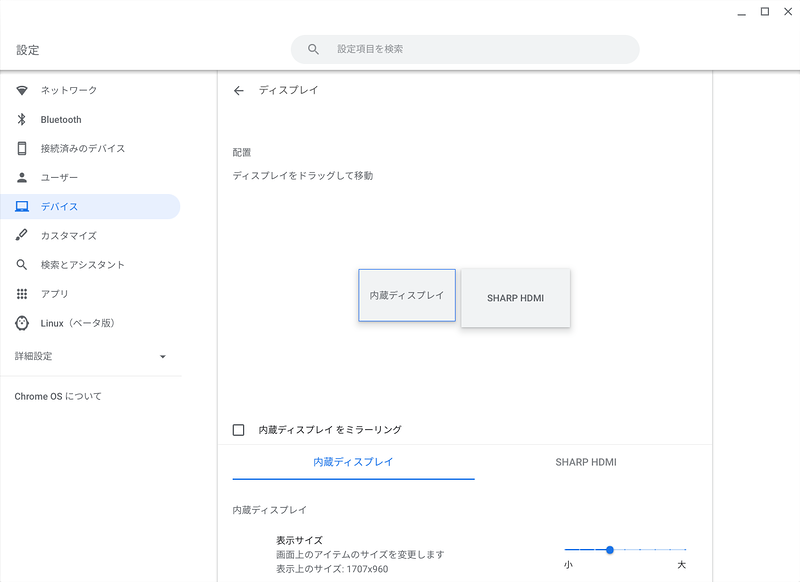
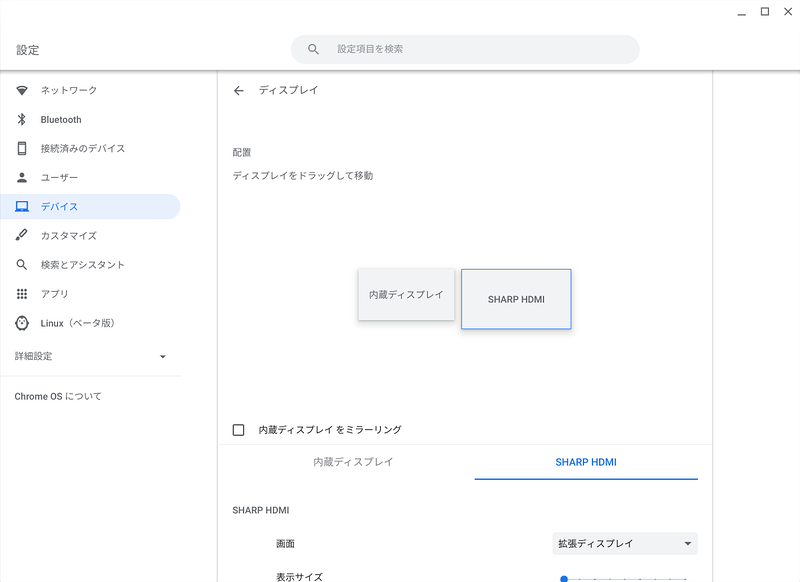
内蔵モニタと同じ画像を表示することもできるし、デスクトップを拡張して表示することもできます。
macOSだと内蔵モニタには仮想デスクトップを2つ、外付けモニタには仮想デスクトップを1つ、という感じの使い方ができます。
ChromeOSはWindowsと同様に全てのモニタの仮想デスクトップが連動する仕様のようで、いずれかのモニタで仮想デスクトップを増やしたり減らしたりすると他方のモニタでも増えたり減ったりします。
個人的にはmacOSの仕様の方が使い勝手がいいように思います。
こんなに簡単にマルチモニタ環境が構築できるとは…。
Chromebook、なかなか侮れないですね。


コメント